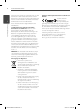DEUTSCH BEDIENUNGSANLEITUNG 3D-Netzwerk-Blu-ray-/ DVD-Player Bitte lesen Sie diese Bedienungsanleitung vor der Bedienung des Gerätes aufmerksam durch und bewahren Sie zum späteren Nachschlagen auf. MODELL BX580 BX582-P-BDEULLK-GER.indd 1 2010.4.
BX582-P-BDEULLK-GER.indd 2 2010.4.
Sicherheitshinweise 1 Sicherheitshinweise STROMSCHLAGGEFAHR NICHT ÖFFNEN ACHTUNG: UM DIE GEFAHR VON STROMSCHLÄGEN ZU VERMEIDEN, DAS GEHÄUSE (BZW. DIE RÜCKSEITE) NICHT ABNEHMEN UND/ODER DAS GERÄT SELBST REPARIEREN. ES BEFINDEN SICH KEINE BAUTEILE IM GERÄT, DIE VOM BENUTZER REPARIERT WERDEN KÖNNEN. REPARATUREN STETS VOM FACHMANN AUSFÜHREN LASSEN.
Sicherheitshinweise 1 auf die Stecker, Steckdosen und den Bereich, an dem das Kabel aus dem Gerät austritt. Ziehen Sie zum Unterbrechen der Stromversorgung den Netzstecker. Achten Sie beim Aufstellen des Gerätes darauf, dass der Netzstecker leicht erreichbar bleibt. Sicherheitshinweise Dieses Gerät besitzt eine tragbare Batterie oder Akku-Batterie. Sicherheitshinweise zum Herausnehmen der Batterie aus dem Gerät: Führen Sie zum Herausnehmen der alten Batterie bzw.
Sicherheitshinweise Wichtige Hinweise zur TV-Farbnorm • AACS (Advanced Access Content System) ist ein gültiges System zum Schutz von Inhalten für das BD-Format, ähnlich CSS (Content Scramble System) für das DVD-Format. Für z. B. die Wiedergabe oder den analogen Signalausgang bei AACS-geschützten Inhalten können bestimmte Einschränkungen festgelegt werden.
Inhalt 16 Component-VideoAnschluss 16 Video-/Audioanschluss (Links/Rechts) 17 Einstellung der Auflösung 18 1 Anschluss an einen Verstärker am HDMIAusgang 19 Anschluss an einen Verstärker am digitalen Audioausgang 19 Anschluss an einen Verstärker am ZweikanalAudioausgang Sicherheitshinweise 3 Vorsichts- und Warnhinweise 2 Vorbereitung 20 8 Einführung 8 Info über das Symbol “ ” auf dem Bildschirm 8 Hinweis zu den verwendeten Symbolen 8 Mitgeliefertes Zubehör Anschluss an einen Verst
4 5 Betrieb Wartung 34 36 38 Normale Wiedergabe Wiedergabe von Blu-ray 3D-Discs Erweiterte Wiedergabe 67 Hinweise zu Discs 67 Handhabung des Gerätes 42 Bildschirmmenü 6 45 BD-LIVE-Discs anschauen Störungsbehebung 46 Wiedergabe von Filmdateien und VR-Discs 68 Allgemein 69 Bild 46 47 47 Auswahl der Untertiteldatei Zeichensatz für Untertitel ändern 69 Ton 70 Netzwerk Funktionen während der Fotoanzeige 7 49 Während der Diaschau Musik hören Anhang Musik hören 50 Audio-CD kop
Vorbereitung 2 Vorbereitung 2 Einführung Vorbereitung Info über das Symbol “ ” auf dem Bildschirm Während des Betriebs erscheint auf dem Fernsehbildschirm u. U. das Symbol “ ” und zeigt an, dass die im Benutzerhandbuch erläuterte Funktion für diese Disc nicht verfügbar ist.
Vorbereitung Spielbare Discs Blu-Ray-Discs - Gekaufte oder ausgeliehene Spielfilm-DVDs. - BD-R/RE-Discs mit Film-, Musikoder Fotodateien. - “Blu-ray 3D”-Discs und “Blu-ray 3D ONLY”-Discs DVD±R (8 cm / 12 cm) - Nur finalisierte Discs im VideoModus - Unterstützt auch Dual-LayerDiscs - Finalized AVCHD format - DVD±R-Discs mit Film-, Musikoder Fotodateien.
Vorbereitung Dateikompatibilität HINWEIS Allgemein • HD-Filmdateien auf einer CD oder einem USB 1.0/1.1-Gerät werden u. U. nicht störungsfrei wiedergegeben. Zur Wiedergabe von HDFilmdateien werden BD-, DVD- oder USB 2.0-Datenträger empfohlen. Mögliche Dateierweiterungen: “.jpg”, “.jpeg”, “.png”, “.avi”, “.divx”, “.mpg”, “.mpeg”, “.mkv”, “.mp4”, “.mp3”, “.wma”, “.wav” 2 Vorbereitung • Je nach DLNA-Server sind verschiedene Dateierweiterungen verfügbar.
Vorbereitung Ländercode Der Ländercode dieses Players ist auf der Geräterückseite aufgedruckt. Es können nur BD-ROM- oder DVD-Discs mit diesem Ländercode oder mit dem Ländercode “ALLE” wiedergegeben werden. • Mit diesem Player können Discs im AVCHDFormat wiedergegeben werden. Diese Discs werden normalerweise zur Aufzeichnung mit Camcordern eingesetzt. • Beim AVCHD-Format handelt es sich um ein hochauflösendes digitales Videokameraformat. • Das Format MPEG-4 AVC/H.
Vorbereitung Fernbedienung • • • • • • a• • • • • • 1 (POWER): Player ein- und ausschalten. Z (OPEN/CLOSE): Disc-Fach 2 öffnen und schließen. Vorbereitung Nummerntasten 0-9: Auswahl einer Aufzählungsoption eines Menüs oder Eingabe von Zeichen über das Keypad. CLEAR: Eine Marke im Suchmenü löschen bzw. eine Ziffer bei der Kennworteingabe löschen. REPEAT: Einen gewünschten Abschnitt wiederholen. RETURN (O): Menü verlassen bzw. Wiedergabe fortsetzen.
Vorbereitung 13 Vorderes Bedienfeld 2 f N/X (PLAY / PAUSE) b Z (OPEN/CLOSE) g x (STOP) c 1 Netzschalter (POWER) h ./> (SKIP) d Anzeigefenster i USB-Anschluss Vorbereitung a Disc-Fach e Fernbedienungssensor Rückseite a Netzkabel e LAN-Anschluss b DIGITAL AUDIO OUT (COAXIAL) f HDMI OUT (Typ A, Version 1.3) c VIDEO OUT g DIGITAL AUDIO OUT (OPTICAL) d 2CH AUDIO OUT (links/rechts) h COMPONENT VIDEO OUT (Y PB PR) BX582-P-BDEULLK-GER.indd 13 2010.4.
Montage 3 Montage Anschluss an einen Fernseher 3 Montage Nehmen Sie, abhängig von den Möglichkeiten Ihrer Geräte, einen der folgenden Anschlüsse vor. • HDMI-Anschluss (Seite 14-15) • Component-Video-Anschluss (Seite 16) • Video-/Audioanschluss (Links/Rechts) (Seite 16) HDMI-Anschluss Ein HDMI-Fernseher oder Monitor kann über ein HDMI-Kabel an diesen Player angeschlossen werden (Typ A, Version 1.3).
Montage • HINWEIS • Falls ein angeschlossenes HDMI-Gerät den Audioausgang des Players nicht unterstützt, ist der Ton des HDMI-Gerätes u. U. nur verzerrt oder nicht zu hören. • Bei einem HDMI-Anschluss kann die Auflösung für den HDMI-Ausgang geändert werden. (Siehe Kapitel “Einstellung der Auflösung” auf Seite 17.) • Legen Sie über die Option [HDMI-Farbeinst.] im Menü [Setup] die Art der Videoausgabe über die HDMI OUT-Buchse fest (siehe Seite 28).
Montage Component-Video-Anschluss Verbinden Sie die COMPONENT VIDEO OUTBuchsen des Players über ein ComponentVideokabel mit den entsprechenden Eingangsbuchsen des Fernsehers. Verbinden Sie die linke und die rechte AUDIO OUTBuchse des Players über die Audiokabel mit den Audio-Eingangsbuchsen links/rechts am Fernsehgerät. Component-Anschluss 3 HINWEIS Bei einem COMPONENT VIDEO OUT-Anschluss kann die Auflösung für den Ausgang geändert werden. (Siehe Kapitel “Einstellung der Auflösung” auf Seite 17.
Montage Einstellung der Auflösung Der Player bietet verschiedene Ausgabeauflösungen für die HDMI OUTund COMPONENT VIDEO OUT-Buchsen. Die Auflösung wird im Menü [Setup] eingestellt. 1. Drücken Sie die Taste HOME ( ). 2. Wählen Sie mit den Tasten I/i den Eintrag [Setup] und drücken Sie ENTER ( ). Daraufhin wird das Menü [Setup] aufgerufen. 17 5. Wählen Sie mit den Tasten U/u die gewünschte Auflösung aus und drücken Sie zur Bestätigung der Auswahl auf ENTER ( ).
Montage Anschluss an einen Verstärker Nehmen Sie, abhängig von den Möglichkeiten Ihrer Geräte, einen der folgenden Anschlüsse vor. 3 • HDMI-Audioanschluss (Seite 18) • Digitaler Audioanschluss (Seite 19) • Analoger Zweikanal-Audioanschluss (Seite 19) Anschluss an einen Verstärker am HDMI-Ausgang Verbinden Sie die HDMI OUT-Buchse des Players über ein HDMI-Kabel mit der entsprechenden Eingangsbuchse des Verstärkers. Dazu muss der digitale Ausgang des Players aktiviert werden.
Montage Anschluss an einen Verstärker am digitalen Audioausgang Anschluss an einen Verstärker am Zweikanal-Audioausgang Verbinden Sie eine der DIGITAL AUDIO OUTBuchsen des Players über ein optionales Digital-Audiokabel mit der entsprechenden Eingangsbuchse des Verstärkers (OPTICAL oder COAXIAL). Dazu muss der digitale Ausgang des Players aktiviert werden (siehe “Das Menü [AUDIO]” auf den Seiten 29-31).
Montage Verbindung mit dem Heimnetzwerk Kabel-Netzwerkverbindung Router/Modem Dieser Player kann über den LAN-Anschluss auf der Rückseite oder das integrierte WirelessModul mit einem lokalen Netzwerk (LAN) verbunden werden. Über eine Verbindung des Gerätes mit einem Breitband-Heimnetzwerk können Sie SoftwareAktualisierungen, Home Link, interaktives BDLIVE und Streaming-Dienste nutzen.
Montage 21 Kabel-Netzwerkeinstellungen Falls das kabelgebundene lokale Netzwerk (LAN) einen DHCP-Server besitzt, wird dem Player automatisch eine IP-Adresse zugewiesen. Für bestimmte Heimnetzwerke müssen nach dem Anschluss der Kabel die Netzwerkeinstellungen des Players vorgenommen werden. Nehmen Sie die [NETZWERK]-Einstellungen wie folgt vor. HINWEIS Vorbereitung Vor der Einrichtung des Kabel-Netzwerks muss eine Breitband-Internetverbindung zum Heimnetzwerk hergestellt werden. 3 Montage 1.
Montage Wireless-Netzwerkverbindung Die Verbindung kann auch über einen AccessPoint oder Wireless-Router hergestellt werden. In der folgenden Beispielkonfiguration für eine Wireless-Verbindung kann mit dem Player auf die Inhalte beider PCs zugegriffen werden. Netzwerkkonfiguration und Verbindungsart können je nach vorhandenen Geräten und Netzwerkumgebung unterschiedlich sein. 3 Montage Dieser Player besitzt ein IEEE 802.11n WirelessModul (nur 2,4 GHz Frequenzband), das ebenfalls die Standards 802.
Montage 23 1. Wählen Sie im Menü [Setup] die Option [Verbindungseinst.] und drücken Sie auf ENTER ( ). HINWEIS • Für einen Access-Point oder WirelessRouter werden üblicherweise vier WEPSicherheitskennwörter vergeben. Falls de Access-Point oder Wireless-Router mit WEP verschlüsselt wurden, geben Sie das Sicherheitskennwort “Nr. 1” ein, um eine Verbindung zu Ihrem Heimnetzwerk herzustellen. 3. Wählen Sie [Ja] und drücken Sie zum Fortfahren auf ENTER ( ).
Montage 5. Wählen Sie mit den Tasten U/u/I/i den IPModus [Dynamisch] oder [Statisch]. Wählen Sie die Option [Dynamisch], um die IPAdresse automatisch zu beziehen. erhalten Sie von Ihrem Internet-Anbieter. • Unser Unternehmen übernimmt keine Haftung für Fehlfunktionen des Players und/ oder der Internetverbindung auf Grund von Verbindungsfehlern/Fehlfunktionen, die durch Ihre Breitband-Internetverbindung oder andere angeschlossene Geräte verursacht werden.
Montage • Anschluss eines USBGerätes Der Einsatz eines “Routers” ist möglicherweise nicht oder nur eingeschränkt zulässig, abhängig von den Bedingungen und Einschränkungen des ISP. Hinweise erhalten Sie direkt von Ihrem Internet-Anbieter. Inhalte auf dem USB-Gerät wiedergeben Das Wireless-Netzwerk arbeitet mit einer Senderfrequenz von 2,4 GHz, d. h.
Montage 3. Wählen Sie mit den Tasten I/i die Option [Spielfilm], [Foto] oder [Musik] und drücken Sie ENTER ( ). 4. Wählen Sie mit den Tasten I/i den Eintrag [USB] und drücken Sie ENTER ( ). HINWEIS • Dieser Player unterstützt USB-Flash-Speicher/ externe USB-Festplatten mit den Dateiformaten FAT16, FAT32 und NTFS (Musik, Foto und Video). Für BD-LIVE sowie zum Kopieren von AudioCDs wird jedoch ausschließlich die Dateiformate FAT16 und FAT32 unterstützt.
Montage 27 4. Wählen Sie mit den Tasten U/u den zweiten Eintrag aus und drücken Sie auf ENTER ( ), um in das nächste Unterverzeichnis zu gelangen. Einstellungen Setup-Einstellungen vornehmen Im Menü [Setup] können die Einstellungen für den Player vorgenommen werden. 1. Drücken Sie die Taste HOME ( ). 2. Wählen Sie mit den Tasten I/i den Eintrag [Setup] und drücken Sie ENTER ( ). Daraufhin wird das Menü [Setup] aufgerufen. Das Menü [ANZEIGE] 3 Montage 5.
Montage [16:9 Vollbild] Beim Anschluss an einen 16:9-Breitbildfernseher. Das 4:3-Bild wird horizontal gestreckt (bei gleichem Seitenverhältnis), um den gesamten Bildschirm auszufüllen. 1080p-Anzeige Wählen Sie bei einer Auflösung von 1080p die Einstellung [24 Hz], um Filme auf HDMI-fähigen Anzeigegeräten mit 1080p/24 Hz-Eingang ruckelfrei darzustellen (1080p/24 Hz). HINWEIS HINWEIS Die Optionen [4:3 Letterbox] und [4:3 Panscan] können bei einer höheren Auflösung als 720p nicht eingestellt werden.
Montage Das Menü [SPRACHE] Anzeigemenü Sprache für das [Setup]-Menü und für die Bildschirmmenüs festlegen. Disc-Menü/Disc-Audio/ Disc-Untertitel Wählen Sie die gewünschte Sprache für Audiotracks (Disc-Audio), für Untertitel und für die Disc-Menüs aus. [Andere] Drücken Sie zur Auswahl einer anderen Sprache auf ENTER ( ). Geben Sie über die Nummerntasten die entsprechende vierstellige Nummer ein, die Sie der Liste der Sprachcodes entnehmen können (siehe Seite 75), und drücken Sie ENTER ( ).
Montage HINWEIS • Wenn die Option [HDMI] auf [PCM-Mehrkanal] eingestellt ist, wird der Ton u. U. als PCMStereoton ausgegeben, falls die PCM MehrkanalInformationen vom HDMI-Gerät mit EDID nicht ermittelt werden konnten. • Falls die Option [HDMI] oder [Digitaler Ausgang] auf [DTS-Neucodierung] eingestellt wurde, werden BD-ROM-Discs mit einer zweiten Tonspur mit DTS neu codiertem Ton wiedergegeben, während andere Discs im Originalton (z. B. [Primärer Durchgang]) wiedergegeben werden.
Montage DTS Neo:6 Wählen Sie diese Option wenn der Player am HDMI-Anschluss eines Mehrkanal-AudioReceivers angeschlossen wird, um MehrkanalSurround-Sound über die ZweikanalAudioquelle wiederzugeben. [Aus] Ausgabe von Stereoton über die vorderen Lautsprecher. [Musik] Ausgabe von zur Musikwiedergabe optimiertem Mehrkanalton. HINWEIS • Diese Funktion ist für Online-Inhalte nicht möglich. • Diese Funktion ist nur für Audioquellen mit einer Samplingfrequenz unter 48 kHz möglich.
Montage DVD-Einstufung Verhindert die Wiedergabe von nicht jugendfreien DVDs. (Es sind jedoch nicht alle DVDs eingestuft.) [Einstufung 1-8] Stufe 1 bedeutet niedrigste Wiedergabeeinschränkungen. Stufe 8 bedeutet höchste Wiedergabeeinschränkungen. 3 [Aufheben] Wenn Sie diese Option wählen, ist die Kindersicherung deaktiviert und die Disc wird ohne Einschränkungen wiedergegeben. Montage BD-Einstufung Festlegen einer Altersfreigabe für BD-ROMDiscs.
Montage Das Menü [WEITERE] DivX VOD ÜBER DIVX-VIDEO: DivX® ist ein von DivX, Inc. entwickeltes digitales Videoformat. Dies ist ein offizielles DivX Certified- oder DivX Ultra Certified-Gerät zur Wiedergabe von DivXVideo. Weitere Information und Software-Tools zur Konvertierung von Dateien in DivX-Videos finden Sie unter www.divx.com. [Registrieren] Anzeige des Registrierungscodes des Players. [Registrierung deaktivieren] Player deaktivieren und Deaktivierungscode anzeigen. Autom.
Betrieb 4 Betrieb Normale Wiedergabe 5. Wählen Sie mit den Tasten I/i den Eintrag [Disc] und drücken Sie ENTER ( ). Discs wiedergeben 1. Drücken Sie die Taste Z (OPEN/CLOSE) und legen Sie eine Disc in das Disc-Fach. Disc einlegen Dieser Schritt ist nur erforderlich, wenn gleichzeitig eine Disc eingelegt und ein USB-Gerät am Gerät angeschlossen ist. 4 Betrieb 6. Wählen Sie mit den Tasten U/u/I/i eine Datei aus und drücken Sie zur Wiedergabe auf B (PLAY) bzw. auf ENTER ( ). HINWEIS 2.
Betrieb Wiedergabe anhalten Drücken Sie während der Wiedergabe auf x (STOP). Wiedergabe unterbrechen Drücken Sie während der Wiedergabe auf X (PAUSE). Drücken Sie zum Fortsetzen der Wiedergabe auf B (PLAY). Einzelbildwiedergabe Drücken Sie während der Wiedergabe auf X (PAUSE). Drücken Sie zur Einzelbildwiedergabe mehrmals auf X (PAUSE). Suchlauf vor oder zurück Wiedergabegeschwindigkeit verringern Im Menü [Home Link] sind im aktuellen Ordner möglicherweise zahlreiche verschiedene Inhalte gespeichert.
Betrieb Wiedergabe fortsetzen BD ACD DVD AVCHD MOVIE MOVIE-N MUSIC MUSIC-N Bei bestimmten Discs merkt sich das Gerät den Punkt, an dem die Taste x (STOP) gedrückt wurde. Sobald das Symbol “Xx (Pause Stop)” kurz auf dem Bildschirm erscheint, drücken Sie auf B (PLAY), um die Wiedergabe (ab der aktuellen Szene) fortzusetzen. Bei zweimaligem Drücken auf x (STOP) bzw. beim Auswerfen der Disc erscheint das Symbol “x (Complete Stop)” auf dem Bildschirm. Das Gerät löscht daraufhin sämtliche Anhaltepunkte.
Betrieb 1. Drücken Sie die Taste HOME ( ) und stellen Sie die Option [3D-Modus] im Menü [Setup] auf [Ein] (Seite 28). 2. Drücken Sie die Taste Z (OPEN/CLOSE) und legen Sie eine Disc in das Disc-Fach. 3. Drücken Sie auf Z (OPEN/CLOSE), um das Disc-Fach zu schließen. Die Wiedergabe wird automatisch gestartet. Während der Wiedergabe von 3D-Filmen wird das 3D-Symbol auf dem Bildschirm angezeigt. Für einen optimalen 3D-Effekt müssen u. U.
Betrieb Erweiterte Wiedergabe Wiederholte Wiedergabe BD DVD MUSIC-N AVCHD ACD MUSIC Drücken Sie während der Wiedergabe mehrmals die Taste REPEAT, um den gewünschten Wiederholungsmodus einzustellen. 4 BDs/DVDs A- – Den ausgewählten Abschnitt wiederholt wiedergeben. Kapitel – Das aktuelle Kapitel mehrmals wiedergeben. Titel – Den aktuellen Titel mehrmals wiedergeben. Betrieb Drücken Sie zur normalen Wiedergabe mehrmals die Taste REPEAT und wählen Sie die Option [Aus].
Betrieb Wiedergabebild vergrößern Eine Marke löschen BD DVD PHOTO 1. Drücken Sie die Taste SEARCH, um das Suchmenü auf dem Bildschirm aufzurufen. AVCHD MOVIE MOVIE-N 39 1. Drücken Sie während der Wiedergabe oder Pause die Taste ZOOM, um das Menü [Zoom] aufzurufen. 2. Drücken Sie zum Hinein- oder Herauszoomen die rote (R) bzw. grüne (G) Taste. Mit den Tasten U/u/I/i können Sie das vergrößerte Bild verschieben. 2. Drücken Sie die Taste u, um die gewünschte Markierungsnummer zu markieren.
Betrieb Funktionen im Suchmenü BD 4 DVD AVCHD MOVIE MOVIE-N Listenansicht ändern MOVIE MOVIE-N MUSIC MUSIC-N PHOTO Über das Suchmenü kann eine gewünschte Stelle zum Beginn der Wiedergabe aufgerufen werden. Die Listenansicht kann in den Menüs [Spielfilm], [Musik], [Foto] und [Home Link] geändert werden. Einen Wiedergabepunkt suchen Möglichkeit 1: 1. Drücken Sie während der Wiedergabe die Taste SEARCH, um das Suchmenü aufzurufen. Drücken Sie mehrmals die rote Taste (R). 2.
Betrieb Möglichkeit 2: 1. Drücken Sie innerhalb der Liste die Taste INFO/DISPLAY ( ), um das Einstellungsmenü aufzurufen. 2. Wählen Sie mit den Tasten U/u den Eintrag [Ansicht ändern]. 3. Drücken Sie zum Ändern der Listenansicht auf ENTER ( ). Informationen zu Inhalten anzeigen MOVIE MOVIE-N Mit diesem Player können Informationen zum Inhalt angezeigt werden. 1. Wählen Sie mit den Tasten U/u/I/i eine Datei aus. 3. Wählen Sie mit den Tasten U/u den Eintrag [Information] und drücken Sie ENTER ( ).
Betrieb Bildschirmmenü Es können verschiedene Informationen und Einstellungen zum Inhalt angezeigt und bearbeitet werden. Anzeige der Informationen zum Inhalt auf dem Bildschirm BD DVD AVCHD MOVIE MOVIE-N 1. Drücken Sie während der Wiedergabe die Taste INFO/DISPLAY ( ), um verschiedene Wiedergabeinformationen anzuzeigen. i Filminformationen – Wählen Sie diese Einstellung und drücken Sie ENTER ( ), um Filminformationen der Gracenote Medien-Datenbank anzuzeigen (nur BD/DVD) 2.
Betrieb Wiedergabe ab einer gewählten Zeitposition BD DVD AVCHD MOVIE MOVIE-N 1. Drücken Sie während der Wiedergabe auf INFO/DISPLAY ( ). Im Zeit-Suchlauf-Feld wird die verstrichene Spielzeit angezeigt. 2. Wechseln Sie in das [Zeit]-Feld und geben Sie die gewünschte Startzeit von links nach rechts in Stunden, Minuten und Sekunden ein. Um beispielsweise eine Szene an der Wiedergabezeit 2 Stunden, 10 Minuten und 20 Sekunden zu suchen, geben Sie den Wert “21020” ein.
4 Betrieb Anzeige verschiedener Kamerawinkel BD DVD Anzeigemodus einstellen Falls Szenen auf der Disc in verschiedenen Kamerawinkeln aufgezeichnet wurden, kann der Kamerawinkel während der Wiedergabe gewechselt werden. Der [Bildmodus] kann während der Wiedergabe geändert werden. BD DVD AVCHD MOVIE MOVIE-N 1. Drücken Sie während der Wiedergabe die Taste INFO/DISPLAY ( ), um das Bildschirmmenü einzublenden. 1.
Betrieb BD-LIVE-Discs anschauen Mit diesem Gerät werden Funktionen wie Bild-im-Bild, zweiter Tonkanal oder virtuelle Pakete für BD-Videoinhalte ermöglicht, die BONUSVIEW (BD-ROM Version 2 Profil 1 Version 1.1/Final Standard Profile) unterstützen. Für Discs, die die Bild-im-BildFunktion unterstützen, kann ein zweites Videobild angezeigt und eine zweite Tonspur wiedergegeben werden. Hinweise zu dieser Wiedergabeart finden Sie in der Anleitung zur jeweiligen Disc. 1.
Betrieb Wiedergabe von Filmdateien und VRDiscs HINWEIS • Die Dateianforderungen finden Sie auf Seite 10. • Es sind verschiedene Wiedergabefunktionen möglich. Siehe Seiten 34-44. • Nicht finalisierte DVD-VR-Discs werden auf diesem Player u. U. nicht wiedergegeben. Mit diesem Player können DVD-RW-Discs im Video-Aufnahmeformat (VR) sowie Filmdateien auf einer Disc/einem USB-Gerät wiedergegeben werden. 1. Drücken Sie die Taste HOME ( ). • Bestimmte DVD-VR-Discs enthalten CPRM-Daten des DVD-REKORDERS.
Betrieb Drücken Sie zur Auswahl einer Untertiteldatei nochmals auf ENTER ( ). Die gewählte Untertiteldatei wird während der Wiedergabe der Filmdatei angezeigt. HINWEIS Drücken Sie während der Wiedergabe auf x (STOP), um die Auswahl der Untertiteldatei aufzuheben. 47 Bilddateien anzeigen Mit diesem Player können Fotodateien angezeigt werden. 1. Drücken Sie die Taste HOME ( ).
Betrieb Diashow anzeigen Drücken Sie zum Starten der Diashow auf B (PLAY). Diashow beenden Drücken Sie während der Diashow auf x (STOP). Diashow unterbrechen Drücken Sie während der Diashow auf X (PAUSE). Drücken Sie zum Fortsetzen der Diashow auf B (PLAY). Zum vorherigen/nächsten Foto springen 4 Betrieb Drücken Sie während der Vollbildanzeige eines Fotos auf I bzw. i, um zum vorherigen bzw. nächsten Foto zu gelangen.
Betrieb Während der Diaschau Musik hören Während der Fotoanzeige können Musiktitel wiedergegeben werden. 1. Drücken Sie die Taste HOME ( ). 49 7. Wählen Sie mit den Tasten U/u ein Gerät aus und drücken Sie ENTER ( ). Das auswählbare Gerät ist vom Speicherort der Fotodatei zur Vollbildanzeige abhängig. Speicherort des Verfügbares Gerät Fotos Disc Disc, USB USB Disc, USB Freigegebene Ordner auf dem PC (CIFS) CIFS DLNA-Server 2.
Betrieb Musik hören HINWEIS • Die Dateianforderungen finden Sie auf Seite 10. Mit dem Player können Audio-CDs und Musikdateien wiedergegeben werden. 1. Drücken Sie die Taste HOME ( • Es sind verschiedene Wiedergabefunktionen möglich. Siehe Seiten 34-44. ). Audio-CD kopieren Auf einem USB-Speichergerät können einer oder alle Titel einer Audio-CD aufgenommen werden. 1. Schließen Sie das USB-Speichergerät an den USB-Anschluss auf dem Bedienungsfeld an. 4 2.
Betrieb 6. Wählen Sie mit den Tasten U/u/I/i die Option [Start] und drücken Sie ENTER ( ). 7. Wählen Sie mit den Tasten U/u/I/i einen Zielordner zum Kopieren aus. Um einen neuen Ordner zu erstellen, wählen Sie mit den Tasten U/u/I/i den Eintrag [Neuer Ordner] und drücken Sie ENTER ( ). Geben Sie über die virtuelle Tastatur einen Ordnernamen ein, markieren Sie die Option [OK] und drücken Sie ENTER ( ).
Betrieb Anzeige von Informationen der Gracenote Medien-Datenbank Mit diesem Player haben Sie Zugriff auf die Gracenote Medien-Datenbank, über die Musikinformationen wie Titel, Künstler, Genre und andere Textinformationen heruntergeladen und in einer Liste angezeigt werden können. Audio-CD Beim Einlegen einer Audio-CD startet der Player die Wiedergabe automatisch und lädt den Musiktitel aus der Gracenote MedienDatenbank.
Betrieb Wiedergabe über das Heimnetzwerk Mit diesem Player können bei bestehender Heimnetzwerkverbindung auf einem PC oder auf DLNA-zertifizierten MedienServern gespeicherte Inhalte angezeigt und wiedergegeben werden. 53 Zugriff auf den DLNA-MedienServer 1. Überprüfen Sie die Netzwerkverbindung und Netzwerkeinstellungen (Seiten 20-25). 2. Drücken Sie die Taste HOME ( ). 3. Wählen Sie mit den Tasten I/i den Eintrag [Home Link] und drücken Sie ENTER ( ). 4.
Betrieb HINWEIS HINWEIS • Die Dateianforderungen finden Sie auf Seite 10. • Die CD-ROM Nero MediaHome 4 Essentials ist ausschließlich für PCs geeignet und sollte nicht in diesen Player oder ein anderes Gerät eingelegt werden. • Es sind verschiedene Wiedergabefunktionen möglich. Siehe Seiten 34-44.
Betrieb • Windows® Internet Explorer® 6.0 oder höher Freigabe von Dateien und Ordnern • DirectX® 9.0c Revision 30 (August 2006) oder höher • Netzwerkumgebung: 100 MB Ethernet, WLAN (IEEE 802.11b/g/n) Auf Ihrem Computer muss der Ordner freigegeben werden, in dem sich Film-, Musikund/oder Fotoinhalte befinden, um diese über das Menü [Home Link] wiedergeben zu können. Schalten Sie den Computer ein und legen Sie die CD-ROM Nero MediaHome 4 Essentials in das CD-ROM-Laufwerk des Computers ein.
Betrieb Zugriff auf einen freigegebenen Ordner auf dem PC HINWEIS • Die Dateianforderungen finden Sie auf Seite 10. 1. Starten Sie den mit dem lokalen Netzwerk verbundenen PC. • Es sind verschiedene Wiedergabefunktionen möglich. Siehe Seiten 34-44. 2. Geben Sie auf dem PC die Ordner mit Filmen, Fotos oder Musikdateien frei. • Die Miniaturansicht nicht abspielbarer Dateien wird zwar im Menü [Home Link] angezeigt, diese Dateien können jedoch nicht auf diesem Player wiedergegeben werden. 3.
Betrieb HINWEIS Falls Sie das Betriebssystem Windows® XP oder Windows Vista® verwenden, rufen Sie den folgenden Link auf, um weitere Information zur Dateifreigabe zu erhalten. Geben Sie die Benutzerkennung und das Kennwort für das Netzwerk ein. Je nach Konfiguration des PCs müssen für den Zugriff auf einen freigegebenen Ordner u. U. die Benutzerkennung und das Kennwort für den Netzwerkzugriff angegeben werden. [<–] – Löscht das vorangehende Zeichen.
Betrieb Nutzung von NetCast™ Entertainment Access Mit der Funktion NetCast Entertainment Access können verschiedene Inhalte über das Internet aufgerufen werden. 1. Überprüfen Sie die Netzwerkverbindung und -einstellungen (Seiten 20-25). 2. Drücken Sie die Taste HOME ( ). 3. Wählen Sie mit den Tasten I/i den Eintrag [NetCast] und drücken Sie ENTER ( ). 4. Wählen Sie mit den Tasten I/i die gewünschte Option und drücken Sie ENTER ( ).
Betrieb 59 Über das YouTube™-Menü Im YouTube™-Menü stehen verschiedene Optionen zur Verfügung. Wählen Sie mit den Tasten U/u/I/i eine Option aus und drücken Sie ENTER ( ), um eine der folgenden Optionen auszuwählen. Hinweis – Anzeigen einer Liste mit VideoHinweisen. Bisherige Vid. – Anzeigen der aktuellen Videoliste. Beliebteste – Anzeigen einer Liste der beliebtesten Videos. Die Auswahl für den gewünschten Zeitraum erscheint am unteren Bildschirmrand.
Betrieb Die Zeicheneingabe über die virtuelle Tastatur ist auf zwei Arten möglich. Drücken Sie die gelbe Taste (Y), um zwischen Tastatur- und Keypad-Eingabe umzuschalten. Es stehen folgende Tastatursprachen zur Verfügung: Englisch, Spanisch, Italienisch, Französisch, Deutsch, Niederländisch, Portugiesisch, Schwedisch, Polnisch und Tschechisch.
Betrieb Videos suchen Um nach Videos zu suchen, geben Sie einen Suchbegriff von bis zu 128 Zeichen Länge ein. 1. Wählen Sie im Menü mit den Tasten I/i die Option [Suche] und drücken Sie ENTER ( ), um die virtuelle Tastatur einzublenden. Weitere Hinweise finden Sie im Kapitel “Bedienung der virtuellen Tastatur” auf den Seite 60. 61 2. Wählen Sie mit den Tasten U/u/I/i das erste Zeichen auf der Tastatur aus und drücken Sie auf ENTER ( ).
Betrieb Picasa™-Webalbum anzeigen Funktionen während der Fotoanzeige Während der Fotoanzeige im Vollbild stehen Ihnen verschiedene Funktionen zur Verfügung. Fotoalben von Freunden und der Familie über den Picasa™-Online-Dienst anschauen Picasa™-Webalben auf dem Fernsehgerät anzeigen 1. Wählen Sie mit den Tasten I/i am Player im Menü [NetCast] die Option [Picasa™ Web Albums] und drücken Sie ENTER ( ). Daraufhin werden einige vorgestellte Fotos auf dem Bildschirm angezeigt. 4 2.
Betrieb Über das Picasa™-Menü Freunde hinzufügen Im Picasa™-Menü stehen verschiedene Optionen zur Verfügung. Wählen Sie mit den Tasten U/u/I/i einen Menüeintrag aus und drücken Sie ENTER ( ), um eine der folgenden Optionen auszuwählen. Nach dem Hinzufügen Ihrer Freunde im Menü [NetCast-Freunde] können Sie die öffentlichen Fotos dieser Freunde direkt anzeigen. Home – Anzeigen einer Liste mit vorgestellten Videos. Suche – Geben Sie zur Fotosuche einen Suchbegriff ein.
Betrieb Fotos suchen Sie können über einen Suchbegriff nach bestimmten Fotos suchen. 1. Wählen Sie im Picasa™-Menü mit den Tasten U/u/I/i den Eintrag [Suche] und drücken Sie ENTER ( ). 2. Geben Sie über die virtuelle Tastatur einen Suchbegriff ein. Weitere Hinweise finden Sie im Kapitel “Bedienung der virtuellen Tastatur” auf den Seite 60. 3. Markieren Sie mit den Tasten U/u/I/i die Option [OK] und drücken Sie ENTER ( ), um die Suchergebnisse anzuzeigen.
Betrieb Nutzung von AccuWeather 65 6. Wählen Sie mit den Tasten U/u/I/i den Eintrag [Home] und drücken Sie ENTER ( ), um den Wetterbericht der gewählten Stadt anzuzeigen. Lokale und globale Online-Wettervorhersagen von AccuWeather.com. Wetterbericht anzeigen 1. Wählen Sie mit den Tasten I/i am Player im Menü [AccuWeather] die Option [NetCast] und drücken Sie ENTER ( ). Daraufhin erscheint das Menü zur Städteauswahl auf dem Bildschirm.
Betrieb Weitere Städte hinzufügen 1. Wählen Sie im AccuWeather-Menü mit den Tasten I/i den Eintrag [Liste Lieblingsstädte] und drücken Sie ENTER ( ). 2. Wählen Sie [Stadt zu Liste der Lieblingsstädte hinzufügen] und drücken Sie ENTER ( ). 4 3. Wählen Sie mit den Tasten U/u/I/i eine Region, ein Land und eine Stadt aus und drücken Sie auf ENTER ( ). Betrieb 4. Wiederholen Sie die Schritte 2-3, um bis zu fünf weitere Städte hinzuzufügen.
Wartung 67 5 Wartung Hinweise zu Discs Handhabung des Gerätes Handhabung von Discs Berühren Sie die bespielte Seite der Disc nicht. Fassen Sie die Disc an den Rändern an, um nicht die Oberfläche mit den Fingern zu berühren. Bringen Sie auf keiner der beiden Seiten der Disc Papier oder Aufkleber an. Aufbewahrung von Discs Reinigung von Discs Fingerabdrücke und Staub auf der Disc können die Bild- und Tonqualität beeinträchtigen. Reinigen Sie die Disc vor der Wiedergabe mit einem sauberen Tuch.
Störungsbehebung 6 Störungsbehebung Allgemein 6 Störungsbehebung Störung Ursache & Lösung Das Gerät lässt sich nicht einschalten. • Schließen Sie das Netzkabel an eine Steckdose an. Das Gerät startet die Wiedergabe nicht. • Eine spielbare Disc einlegen. (Disc-Typ, Farbnorm und Ländercode überprüfen.) • Disc mit der Wiedergabeseite nach unten einlegen. • Disc richtig in die Mulde im Disc-Fach einlegen. • Die Disc reinigen. • Einstufung aufheben oder Freigabestufe ändern.
Störungsbehebung 69 Bild Störung Ursache & Lösung Kein Bild. • Wählen Sie den richtigen Video-Eingangsmodus des Fernsehers, so dass das Bild des Gerätes angezeigt wird. • Videokabel fest anschließen. • Überprüfen Sie, ob für die Option [HDMI-Farbeinst.] im Menü [Setup] eine geeignete Einstellung vorgenommen wurde, die dem Videoanschluss entspricht. • Falls Ihr Fernsehgerät die am Player eingestellte Auflösung nicht unterstützt, wählen Sie eine vom Fernsehgerät unterstützte Auflösung.
Störungsbehebung Netzwerk 6 Störungsbehebung Störung Ursache & Lösung Die BD-LIVE-Funktion ist nicht möglich. • Auf dem angeschlossenen USB-Speichergerät ist nicht genügend Speicher verfügbar. Schließen Sie ein USBSpeichergerät mit mindestens 1 GB freiem Speicher an. • Stellen Sie sicher, dass das Gerät richtig mit dem lokalen Netzwerk verbunden und auf das Internet zugreifen kann (siehe Seiten 20-25). • Die Breitbandgeschwindigkeit ist zur Nutzung von BDLIVE-Funktionen nicht schnell genug.
Anhang 71 7 Anhang Bedienung eines Fernsehgerätes über die mitgelieferte Fernbedienung Der Fernseher wird mit folgenden Tasten bedient. Fernbedienung zur Bedienung Ihres Fernsehgerätes einstellen Sie können Ihren vorhandenen Fernseher über die mitgelieferte Fernbedienung bedienen. Falls Ihr Fernseher in der folgenden Tabelle aufgeführt wird, stellen Sie die jeweilige Herstellerkennung ein. 1.
Anhang SoftwareAktualisierung über das Netzwerk Möglichkeit 2: Benachrichtigung bei Netzwerk-Update Software-Akt. Von Zeit zu Zeit können Leistungsverbesserungen und/oder zusätzliche Funktionen oder Dienste für ein Gerät über das BreitbandHeimnetzwerk geladen werden. Falls neue Software verfügbar sein sollte und das Gerät mit einem Breitband-Heimnetzwerk verbunden ist, zeigt der Player einen Hinweis an, dass eine Aktualisierung durchgeführt wird. Möglichkeit 1: 1.
Anhang 3. Wählen Sie die Option [Update] und drücken Sie ENTER ( ). Der Player überprüft daraufhin, ob eine aktuelle Software verfügbar ist. 73 7. Nach Abschluss des Downloads erscheint die Meldung “Ladevorgang abgeschlossen. Aktualisierung durchführen?” 8. Wählen Sie [OK], um die Aktualisierung zu starten. (Wählen Sie [Abbrechen], um die Aktualisierung zu beenden. Die heruntergeladene Datei kann daraufhin nicht mehr verwendet werden. Für ein Software-Update muss das Update ganz neu gestartet werden.
Anhang Liste der Ländercodes Wählen Sie einen Ländercode aus der Liste.
Anhang 75 Liste der Sprachcodes Verwenden Sie diese Liste zur Einstellung der gewünschten Sprache für die folgenden Voreinstellungen: [Disc-Audio], [Disc-Untertitel] und [Disc-Menü].
Anhang Marken und Lizenzen “DVD Logo” ist ein Markenzeichen von DVD Format/Logo Licensing Corporation. Die Logos “Blu-ray Disc”, “Blu-ray” und “Blu-ray disc” sind Markenzeichen der Blu-ray Disc Association. Die Logos “Blu-ray 3D” und “Blu-ray 3D” sind Markenzeichen der Blu-ray Disc Association. Das “BD-LIVE” Logo ist ein Markenzeichen von Blu-ray Disc Association.
Anhang Das Logo Wi-Fi CERTIFIED ist ein Gütezeichen der Wi-Fi Alliance. “x.v.Color” ist ein Markenzeichen von Sony Corporation. In LG Produkten ist ein innovatives Energiesparsystem im Bereitschaftsbetrieb integriert. Daher wird bei angeschlossenem Netzstecker stets ein kleine Menge Strom verbraucht. Gracenote®, das Gracenote-Logo und die Logoschriftart sowie das Logo „Powered by Gracenote“ sind eingetragene Marken oder Marken von Gracenote in den Vereinigten Staaten von Amerika und/oder anderen Ländern.
Anhang AudioAusgangseinstellungen Buchse/Einstellung Quelle Dolby Digital Dolby Digital Plus Dolby TrueHD DTS DTS-HD Linear PCM 2ch Linear PCM 5.1ch Linear PCM 7.1ch Digitaler Ausgang (DIGITAL AUDIO OUT) *4 Analoger Zweikanal-Ausgang PCM-Stereo PCM 2ch PCM 2ch PCM 2ch PCM 2ch PCM 2ch PCM 2ch PCM 2ch PCM 2ch PCM 2ch PCM 2ch PCM 2ch PCM 2ch PCM 2ch PCM 2ch PCM 2ch PCM 2ch Buchse/Einstellung Quelle Dolby Digital Dolby Digital Plus Dolby TrueHD DTS DTS-HD Linear PCM 2ch Linear PCM 5.
Anhang *5 Falls die Option [HDMI] oder [Digitaler Ausgang] auf [DTS-Neucodierung] eingestellt wurde, ist die Tonausgabe auf 48 kHz und 5.1 Ka. begrenzt. Falls die Option [HDMI] oder [Digitaler Ausgang] auf [DTSNeucodierung] eingestellt wurde, werden BD-ROM-Discs mit DTS neu codiertem Ton wiedergegeben, während andere Discs im Originalton (z. B. [Primärer Durchgang]) wiedergegeben werden.
Anhang VideoAusgabeauflösung Bei der Wiedergabe von Datenträgern ohne Kopierschutz Videoausgang Auflösung HDMI OUT COMPONENT VIDEO OUT mit HDMI Anschluss ohne HDMI Anschluss 576i 576p 576i 576p 576p 576p 720p 720p 720p 1080i 1080i 1080p /24 Hz 1080p / 24 Hz 576i 1080i 1080i 1080p / 50 Hz 1080p / 50 Hz 576i 1080i Bei der Wiedergabe kopiergeschützter Datenträger Videoausgang Auflösung 576i HDMI OUT 576p ohne HDMI Anschluss 576i 576p 576p 720p 720p 576i 576p 1080i 1080i 57
Anhang 81 System Technische Daten Laser: Halbleiter-Laser Allgemein Wellenlänge: 405 nm / 650 nm Stromversorgung: AC 200-240 V~, 50/60 Hz Fernsehnorm: Standard PAL/NTSC Farb-Fernsehnorm Leistungsaufnahme: 22 W Frequenzbereich: 20 Hz bis 20 kHz (48 kHz-, 96 kHz-, 192 kHz-Sampling) Abmessungen (B x H x T): Ca. 430 x 44 x 204 mm ohne Standfuß Störabstand: Gesamtgewicht (ca.
Anhang WICHTIGE INFORMATIONEN ZU NETZWERKDIENSTEN BITTE SORGFÄLTIG LESEN. DIE NUTZUNG DER NETZWERKDIESTE UNTERLIEGT DEN FOLGENDEN GESCHÄFTSBEDINGUNGEN. Zur Nutzung der Netzwerkdienste ist eine Internetverbindung erforderlich, die vom Kunden separat erworben und eingerichtet werden muss. Die Netzwerkdienste können u. U. durch die Qualität, das Leistungsvermögen oder technische Einschränkungen der Internetverbindung begrenzt oder eingeschränkt werden.
Anhang Hinweise zu Open Source-Software Die folgenden in diesem Produkt eingesetzten GPLAnwendungen und LGPL-Bibliotheken unterliegen den folgenden GPL2.0-/LGPL2.1-Lizenzvereinbarungen: GPL-ANWENDUNGEN: Linux kernel 2.6, bash, busybox, cramfs, dhcpcd, e2fsprogs, fdisk, mkdosfs, mtd-utils, nettools, procps, samba-3.0.25b, sysutils, tcpdump, tftpd, tinylogin, unzip, utelnetd LGPL-BIBLIOTHEKEN: uClibc, DirectFB, blowfish, cairo, ffmpeg, iconv, libusb, mpg123 gSOAP Public License 1.
Als ENERGY STAR®-Partner hat LG Electronics Inc. sichergestellt, dass dieses Produkt den ENERGY STAR®-Richtlinien für den effizienten Umgang mit Energie entspricht. ENERGY STAR® ist ein eingetragenes Markenzeichen in den Vereinigten Staaten. BX582-P-BDEULLK-GER.indd 84 2010.4.